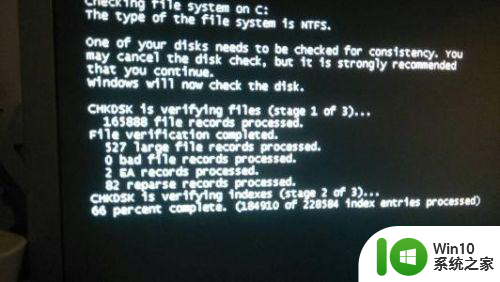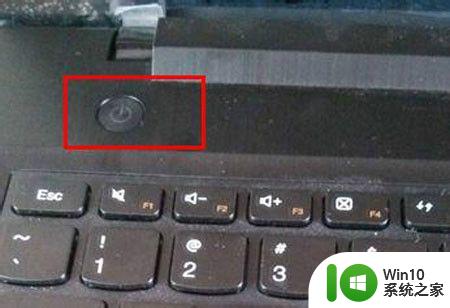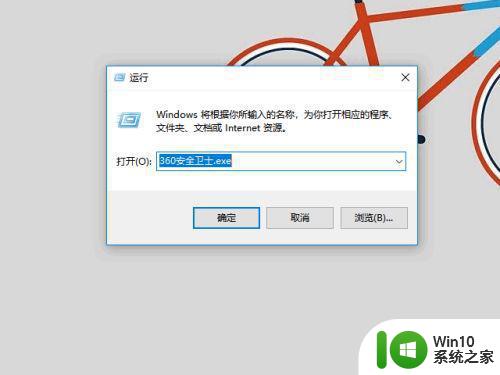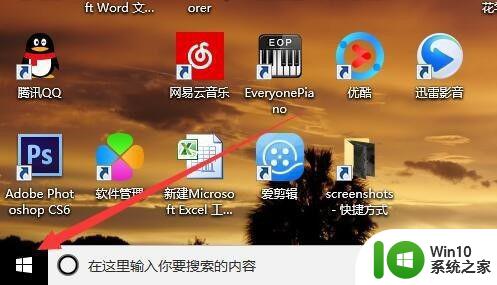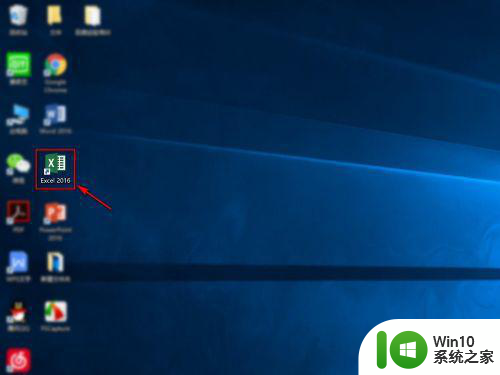电脑启动过程中突然断电启动不了怎么办 电脑突然断电后无法启动
电脑在启动过程中突然断电是一种常见的问题,造成这种情况的原因可能是电源供应问题、硬件故障或系统错误等,当电脑突然断电后无法启动时,我们可以尝试重新插拔电源线、检查电源插座、排除硬件故障等方法来解决问题。如果这些方法无效,可能需要求助专业人士进行维修。在遇到这种情况时,不要慌张耐心处理问题是最重要的。
具体方法:
1、突然断电导致电脑不能正常开机,怎么解决需要重新安装系统吗?
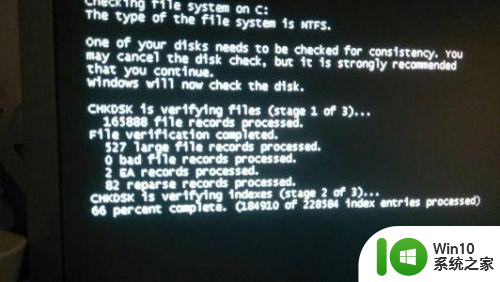
2、首先,突然断电导致电脑不能正常开机,并不一定是系统故障

3、根据以下的方法进行排除
第一,在断开电源的前提条件下,打开主机箱侧盖将内存条取下来,更换内存安装插槽的位置。

4、第二,找到主板电池,并且将主板电池取下来,放电15秒到20秒钟,也可以使用主板,电池旁边的跳线帽短接主板恢复主板默认设置,基本突然断电,导致不能正常开机,都可以通过此方法,先排除硬件错误

5、第三,借助U盘PE系统,重新启动电脑使用快捷方式ecs,F10,f11或者f12,等快捷方式选择U盘启动,排除因为突然断电,无法识别电脑主硬盘,或者系统错误导致不能正常进入系统界面的原因

6、很多电脑都有系统备份的,可以选择自行恢复出厂系统。第四,就是用另一台电脑连接,进行系统重装。

以上就是电脑启动过程中突然断电启动不了怎么办的全部内容,有遇到相同问题的用户可参考本文中介绍的步骤来进行修复,希望能够对大家有所帮助。